Postavljanje internetske veze na PlayStation 4 na Wi-Fi i LAN kabelu

- 4060
- 198
- Brendan Anderson IV
Postavljanje internetske veze na PlayStation 4 na Wi-Fi i LAN kabelu
Da biste koristili sve funkcije i mogućnosti PlayStation 4, mora se povezati s Internetom. Igračka konzola radit će bez povezivanja s Internetom, ali nećete moći kupiti i preuzeti igre s PlayStation Storeom (morate kupiti igre na diskovima), igrati online, preuzeti ažuriranja za igre i softver, komunicirati sa svojim Prijatelji, koristite preglednik i druge aplikacije (isti YouTube) kojima je potreban pristup Internetu (a to su gotovo sve aplikacije). Postoje neke igre koje se ne pokreću bez povezivanja s mrežom. Pa, koliko razumijem, za početnu konfiguraciju konzole još uvijek treba povezati s Internetom. PS4 bez povezivanja s Internetom vrlo će se brzo umoriti, jer će njegova funkcionalnost biti vrlo ograničena.
PlayStation 4 može se povezati s Internetom pomoću Wi-Fi-ja ili Network Cable (LAN). U slučaju Wi-Fi-ja, PS4, lako je povezan s bilo kojim Wi-Fi usmjerivačem, telefonom u pristupnoj točki, prilikom distribucije Wi-Fi s računala, itd. D. Internet na mrežnom kabelu na PlayStation također se može povezati i s usmjerivača i izravno od davatelja internetskih usluga (čak možete konfigurirati PPPOE vezu). Playsticks su u tom pogledu apsolutno univerzalni.
Za ugodan posao, ona treba pružiti brzu i stabilnu internetsku vezu. Ako planirate preuzeti igre putem Interneta, morate shvatiti da normalna igra teži oko 50 GB. Na primjer, imam brzinu na tarifi od davatelja usluga od 100 Mbps. Usmjerivač je moćan, a u rasponu od 5 GHz daje svih istih 100 Mbps (prefiks prima 80/90 mbit/s), a ne mogu reći da se igra za 50 GB brzo učitava. A ako je brzina bila 20 Mbps, a ne 100? Za internetske igre trebate niski ping. Ne govorim o potocima i t. D. Također morate shvatiti da PlayStation 4 stvara veliko opterećenje na mreži i samom usmjerivaču. A ako je usmjerivač proračun, na njega su povezani drugi uređaji, tada će se ili uopće visi ili će smanjiti brzinu. Bit će i visok ping od tereta.
PlayStation 4 (Slim, Pro) ima podršku za Wi-Fi 5 GHz (802.11ac). A ako planirate povezati internetsku konzolu Wi-Fi, onda preporučujem da je povežete u rasponu od 5 GHz. Da biste to učinili, morate imati usmjerivač s dva opsega, s podrškom za ovu frekvenciju i standardno 802.11ac. Što se tiče brzine (tarifa), tada sa 100 Mbps može živjeti prilično udobno. Glavna stvar je da usmjerivač ne smanji brzinu. Ako je moguće, onda je, naravno, bolje povezati PS4 na Internet pomoću kabela. Wi-Fi 5 GHz (802.11ac) Naravno bolje (brže) od Wi-Fi 2.4 GHz (802.11n), ali kabel je još bolji. Što se tiče usmjerivača, savjetovao bih kupovinu modela iz prosječnog raspona cijena (od 100 USD). Ali to ne znači da ako ste kupili play -duljine, tada morate odmah baciti usmjerivač. Povežite se (po mogućnosti kabelom), provjerite kako će sve funkcionirati. Ako je brzina opterećenja normalna, ništa ne visi, u mrežnim igrama nema problema, onda je sve u redu.
Tada ću detaljno pokazati postupak povezivanja PS4 na Internet pomoću bežične Wi-Fi mreže i mrežnog kabela. Nema ništa komplicirano, ali postoji nekoliko nijansi. Također, ova uputa može biti korisna kada se igračka konzola poveže s Internetom. Na primjer, nakon promjene davatelja usluga, usmjerivača, imena ili lozinke iz Wi-Fi mreže itd. D. Priručnik je prikladan za PS4, Slim, Pro.
Kako povezati PlayStation 4 na Wi-Fi mrežu?
Uključimo igru i ulazimo u postavke.
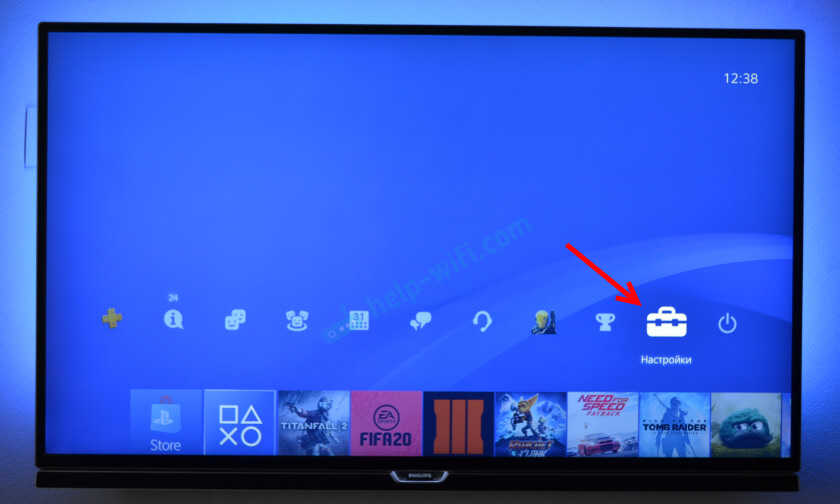
Idemo na odjeljak "Mreža".
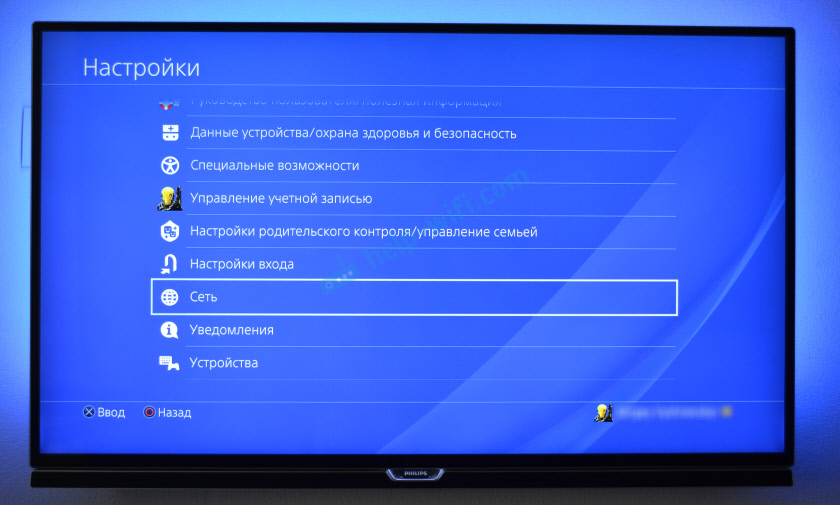
Da biste povezali ili onemogućili PlayStation 4 s Interneta (putem Wi-Fi-ja i kabela), možete instalirati/ukloniti CheckPlace naprotiv "Povežite se na Internet".
Da biste se povezali s Wi-Fi mrežom, morate odabrati "Instalirajte internetsku vezu".
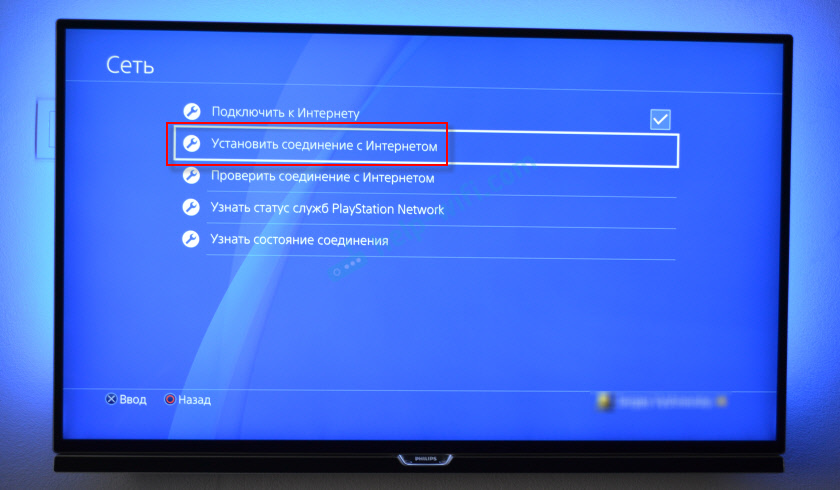
Tada biramo "Koristite Wi-Fi".

Koristit ćemo "jednostavan" način povezivanja s Internetom.
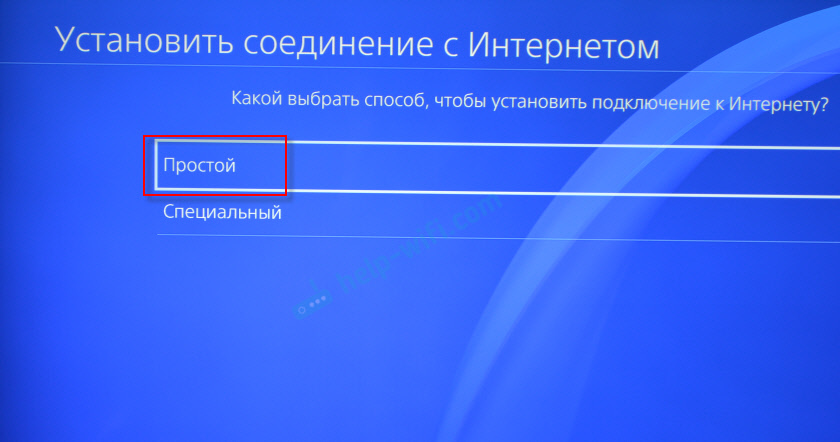
Na popisu dostupnih Wi-Fi mreža odaberite našu mrežu.
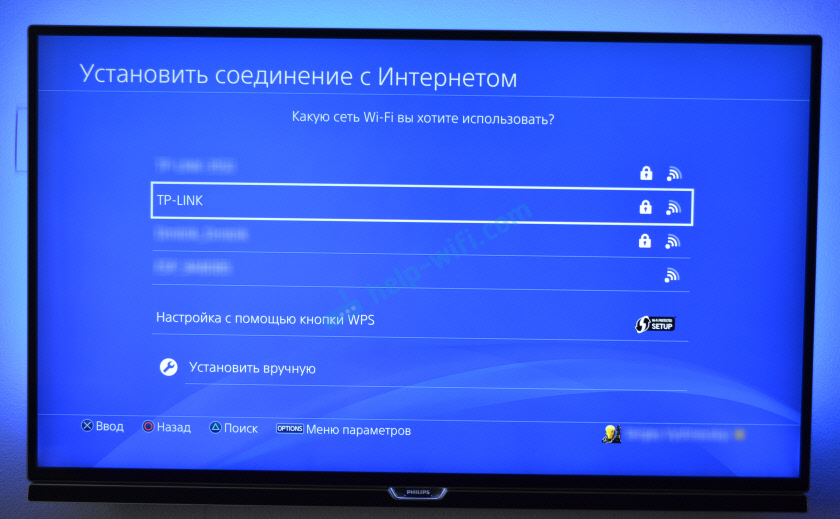
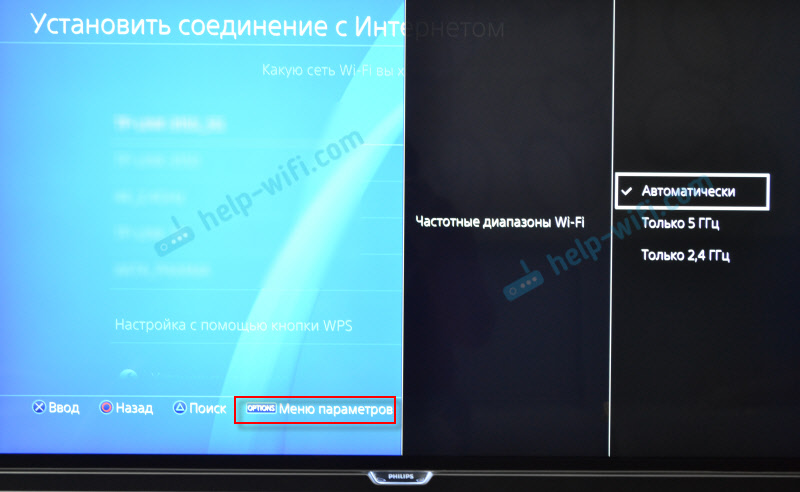 Da biste povezali mreže četvrte Fi pomoću WPS-a, u prozoru s popisom dostupnih mreža, odaberite stavku "Postavke pomoću gumba WPS". Tada ćete morati aktivirati WPS na usmjerivaču.
Da biste povezali mreže četvrte Fi pomoću WPS-a, u prozoru s popisom dostupnih mreža, odaberite stavku "Postavke pomoću gumba WPS". Tada ćete morati aktivirati WPS na usmjerivaču. 
Tu je i predmet "instalirajte ručno". Nakon što smo ga odabrali, vidjet ćemo još dvije točke "Unesite ručno" i "Upotrijebite WPS postavku unosom PIN koda."
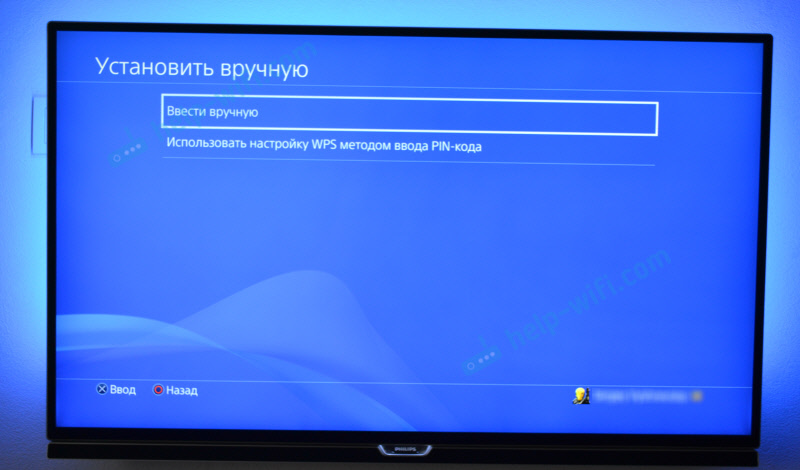
Prva stavka omogućuje povezivanje PS4 na skrivenu Wi-Fi mrežu (sa skrivenim SSID-om), gdje prvo morate propisati naziv mreže, a zatim lozinku. A drugi vam omogućuje da instalirate vezu pomoću WPS PIN koda, koji se može naći na samom usmjerivaču ili stvoren u postavkama usmjerivača (nije vrlo relevantna i uobičajena metoda veze).
Moramo unijeti lozinku iz naše Wi-Fi mreže. Samo pažljivo pogledajte, trebate pravilno odrediti lozinku. Ako ne znate lozinku iz svoje mreže, pogledajte članak kako saznati lozinku od Wi-Fi-ja ili što učiniti ako ste zaboravili lozinku.

Provjeravamo jesmo li dobro unijeli lozinku i kliknuli gumb "U redu".

Čekamo da se naš PlayStation 4 poveže s Internetom putem Wi-Fi. Trebala bi postojati poruka da se internetske postavke ažuriraju i gumb "Provjerite Internet" ". Možete kliknuti na njega. Približno će se pojaviti sljedeći rezultat:

Stavka "Dobivanje IP adrese" i "Internet veza" - "uspješno" kaže da je igračka konzola povezana s usmjerivačem i da postoji pristup internetu. Možda niste unijeli mrežu PlayStation Network. Brzina internetske veze naznačena je približno. Proveo sam putem SpeedTest -a, u web -pregledniku na PS4, tako da su rezultati tamo mnogo veći. Ovisi o poslužitelju. Iako iz nekog razloga imam ping mnogo veći nego na iPhoneu. PS pokazuje oko 20 (prilikom provjere putem brzine), a na iPhone ping 2. Oba su uređaja povezana s mrežom u rasponu od 5 GHz.
Da biste vidjeli vezu o vezi (koja je mreža povezana s igračkom konzolom, u kojem frekvencijskom rasponu, koji je IP adresa prisvojila usmjerivač, signalna snaga, itd. D.), u odjeljku "Mreža" odaberite stavku "Saznajte stanje veze".

Također možete započeti provjeru internetske veze u bilo kojem trenutku. Da biste to učinili, u odjeljku "Mreža" odaberite "Provjerite internetsku vezu".
PS4 Priključak na Internet putem kabela (LAN)
Da biste započeli, povežite se s LAN priključkom na mrežnom kabelu PlayStation 4 s usmjerivača ili izravno od davatelja usluga interneta.

Zatim idite na postavke, na odjeljak "Mreža". Tamo odaberite "Instalirajte vezu s Internetom".
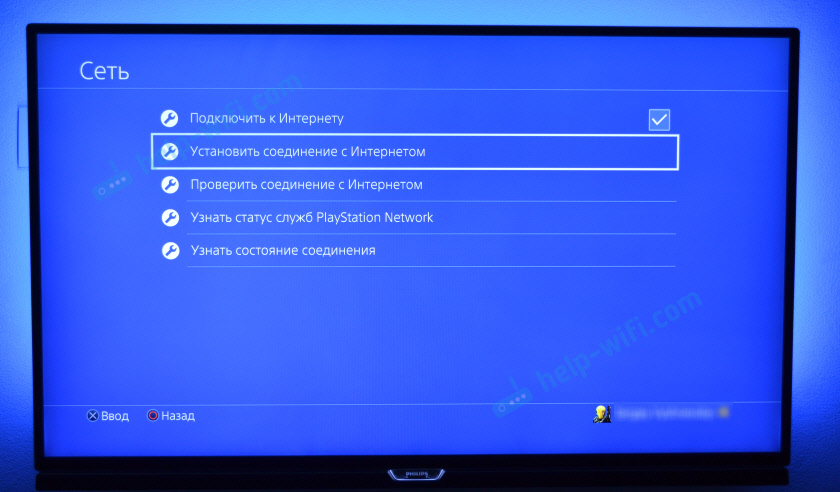
Mi ćemo "koristiti LAN kabel".

Dalje, morate odabrati metodu veze. Pogledajte ovdje pažljivo:
- Jednostavan - Automatsko podešavanje veze. PlayStation 4 uspostavit će vezu s usmjerivačem ili pružateljem usluga. Odabirom ove metode nećemo imati priliku ručno postaviti bilo kakve postavke. Prikladno prilikom povezivanja s usmjerivačima (ako je DHCP poslužitelj pokrenut na usmjerivaču) i internetskim pružateljima koji koriste vrstu "dinamičke IP" veze (DHCP). Najvjerojatnije trebate odabrati ovu vrstu veze. Ako ne znate, odaberite ga da biste započeli. Možda će se vaša igračka konzola automatski povezati s Internetom.
- Poseban - Kada odaberemo ove postavke, imat ćemo priliku konfigurirati PPPOE (naznačiti korisničko ime i lozinku koju pružatelj daje), propisati statičke IP adrese, ručno odredite DNS poslužitelje, postavite proxy postavke, MTU.
Odabirom "jednostavnog", trebate malo pričekati.

Ako je sve u redu, tada će se poruka pojaviti: "Internet postavke se ažuriraju". Pritisnite dolje na gumbu "Provjerite internetsku vezu".

Dobivanje IP adrese i internetska veza mora biti uspješno završena.

To znači da je naš PS4 spojen na Internet pomoću kabela. Možete zatvoriti postavke i početi igrati!
Priključak na PS4 kabel izravno od davatelja usluga i postavljanje PPPOE
Mnogi povezuju Internet ne s usmjerivača, već izravno od pružatelja usluga. Tako da i vi možete. Većina internetskih davatelja koristi vrstu veze "dinamički IP", što znači da se postupak prilagođavanja veze neće razlikovati od onoga što sam pokazao gore. Ali neki davatelji koriste vrstu veze PPPOE (putem prijave i lozinke). Na playStation 4 lako ga možete konfigurirati. Ali L2TP ili PPTP, koliko razumijem, ne možete konfigurirati na PS4. Samo kroz usmjerivač.
PPPOE je vrlo jednostavno za postavljanje. Ali prvo, spojite mrežni kabel na LAN-port na prefiksu, koji je u vašu kuću ubacio internetski davatelj usluga. Zatim u postavkama, započinjući internetsku vezu, odaberite "Koristite LAN kabel" I način "Posebno" (Napisao o njima gore). Pa, odaberite "PPPOE".
Unesite korisničko ime i lozinku (dao ih je internetski davatelj) i kliknite "Next".

Ako je sve povezano, a vi ste naznačili ispravne postavke PPPOE, tada bi internetska veza trebala biti instalirana.
Postavljanje statičkih IP adresa, DNS, Proxy, MTU na PlayStation 4
Postoje situacije kada u svojstvima mrežne veze morate ručno registrirati IP adresu ili adresu DNS poslužitelja. Na primjer, kada je DHCP poslužitelj isključen na usmjerivaču, rezervirali ste statičku IP adresu za igračku konzolu ili davatelj koristi vrstu veze "Static IP". Na PlayStation 4, sve se to može učiniti. I možete ručno postaviti vrijednost MTU -a ili postaviti postavke proxy poslužitelja.
Da biste to učinili, u procesu povezivanja s Wired LAN-om ili Wi-Fi mrežom, morate odabrati "Posebno" Način povezivanja.

Zatim morate odabrati "Postavke IP adrese". Možete odabrati "automatski".

U ovom slučaju, stil Play ponudit će postavljanje sljedećih parametara:
- Naziv domaćina DHCP.

- DNS Postavke. Na primjer, možete se registrirati na playStation 4 DNS od Googlea (8.8.8.8/8.8.4.4).

- MTU postavke.
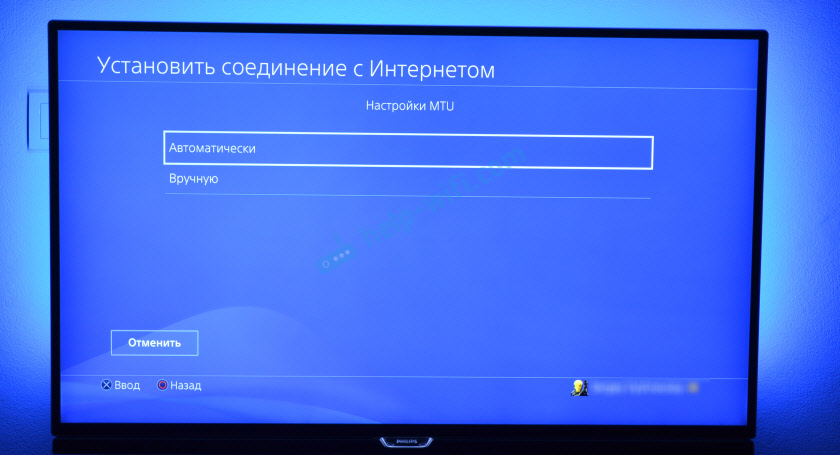
- Postavke proxy poslužitelja. Možete odabrati "Upotrijebi" i postaviti parametre vašeg poslužitelja ili "Ne koristite".

Odabir IP postavki - "Ručno", Bit će potrebno propisati IP adresu, masku podmreže, zadani pristupnik, glavni DNS, dodatni DNS.
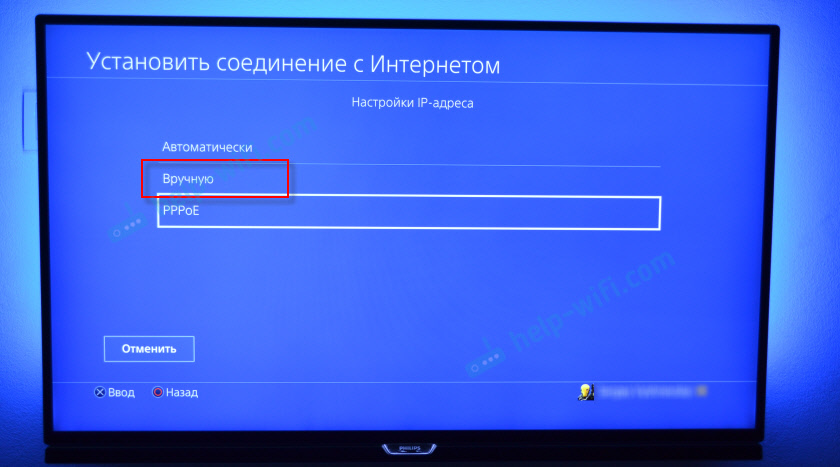
I stranica s postavkama:

Ako niste bili u mogućnosti povezati svoj PlayStation 4 na Internet - napišite u komentarima. Samo detaljno napišite što i kako se povezujete, kakva pogreška i u kojoj fazi postavki. Možete priložiti fotografiju. Odgovorit ću na sve i pokušati pomoći!
- « Pregledajte TP -Link Archer A2 - Tehničke karakteristike, funkcionalnost, izgled
- Zašto je ping na laptopu prilikom igranja svijeta tenkova? »

